fengniao.com. All rights reserved . 北京蜂鸟映像电子商务有限公司(蜂鸟网 FENGNIAO.COM)版权所有
京ICP证 150110号 京ICP备 15000193号-2
违法和未成年人不良信息举报电话: 13001052615
举报邮箱: fengniao@fengniao.com
如果你是风光摄影新手,看到优秀的作品的时候,是不是会感叹为什么别人拍出来的天颜色那么丰富,自己拍出来的天总是灰蒙蒙的,连理想的蓝色都无法呈现呢?
当天空的亮度远高于地面景物时,就很容易出现这种情况,尤其是在早晨或黄昏时。一个经典的解决方案就是使用中灰渐变滤镜。但是,它们用起来可能比较麻烦,尤其当你使用前组镜片需要旋转的镜头时。
另一个解决办法是减曝光补偿来让画面减少曝光,来保证天空不会因过曝而变白,但是这也可能会导致地面欠曝过暗而失去细节。即使在开启了动态范围优化功能的情况下,这种情况也时有发生。
如果你还没有玩转配件(滤镜之类的),如果你还没有熟悉玩转拍摄参数(曝光、曝光补偿之类的),又急于让自己拍的照片改头换面,下面介绍超简单的PS一妙招,让你轻松“变废为宝”!
下图为小编我的下手对象
首先要制作这张照片的暗版本
如果你不会通过前期参数调整来实现,或者在当时只拍了这么一张照片,没关系,后期通过亮度和曲线功能都可以克隆出一张暗版本照片!就像下图这样!

虽然天的颜色有所恢复,但其他部分变得暗淡无光,层次还糊成了一片
你是不是觉得将上面两幅照片加以叠加就可以得到天又蓝又有层次的照片啦?
估计都不是你想要的效果吧?不管怎么调整,只是简单叠加是得不到我们希望的效果的。
在复制的暗图层中增加蒙版
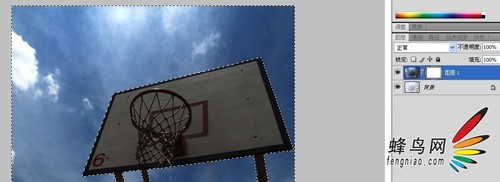
点选蒙版,选出天空的部分(注意选中之后调整边缘,以便主体与天空的衔接)
在菜单栏编辑中选择填充,填充颜色=黑色(注意填充的对象是蒙版,出现红框中的效果)

最终效果 拉开主体与天空背景的层次,同时让天空的蓝色更绚丽了呢!
大功告成!
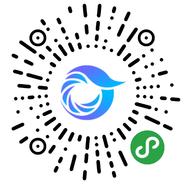
打开微信,点击底部的“发现”,使用
“扫一扫”即可将网页分享至朋友圈。